我们想让PPT更加出彩,那该咋修饰呢?今天教大家一种文字错落的标题效果。更多下载请点击ppt家园。
首先呢,我们需要把文字变成形状并分割开来,以便每个字添加阴影效果。
1.1、在标题上覆盖一个矩形,颜色随意。

1.2、同时选择标题和矩形,点击格式--合并形状--拆分,操作之后所有文字都已经变为形状,而且偏旁部首之间也隔离开了
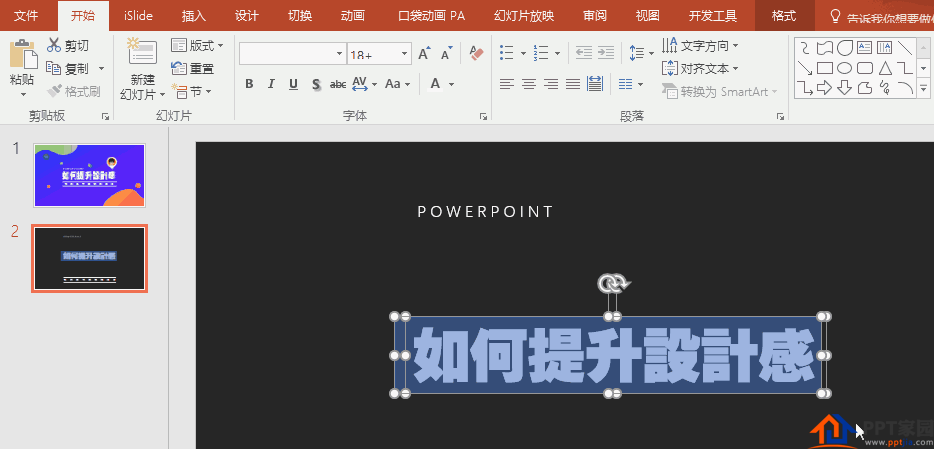
1.3、把字体以外的形状删掉后,将每个字单独组合起来
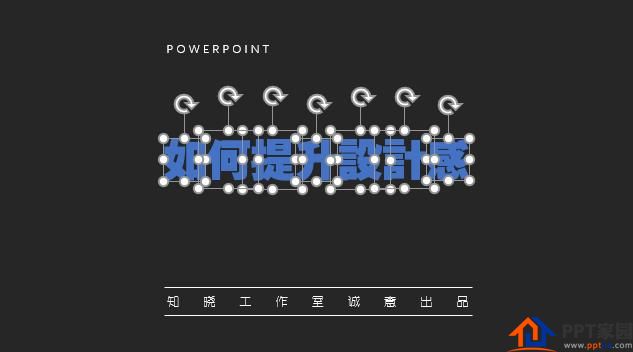
这时候,分割工作已经完成。
-2-
换一个渐变背景,选择你喜欢的颜色,尽量选择色相相近的颜色哦。
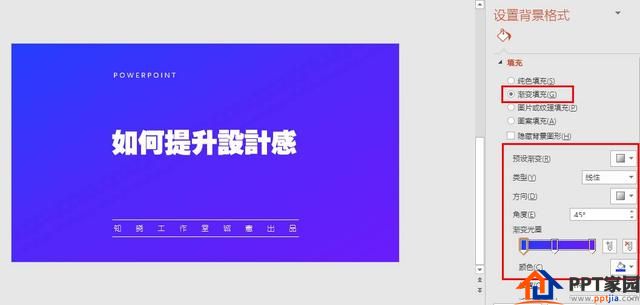
-3-
类似上一步操作,把每个字设置为渐变填充。颜色都设置为白色,但是后段的渐变滑块的透明度设置为100%。
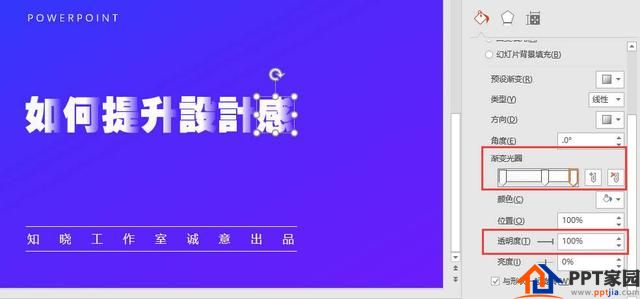
就这样,文字错落的标题效果就做好了。

-4-
但是画面依然单调了些,配不上这么高逼格的标题,嘿嘿。那么,可以添加一些色彩元素及头像。

ppt模板文章推荐:
PPT怎么制作走马灯动画效果
怎么制作烟花效果的PPT封面
PPT怎么制作花开的动画效果
文章为用户上传,仅供非商业浏览。发布者:Lomu,转转请注明出处: https://www.daogebangong.com/fr/articles/detail/How%20to%20make%20a%20title%20effect%20with%20scattered%20text%20in%20PPT.html

 支付宝扫一扫
支付宝扫一扫 
评论列表(196条)
测试